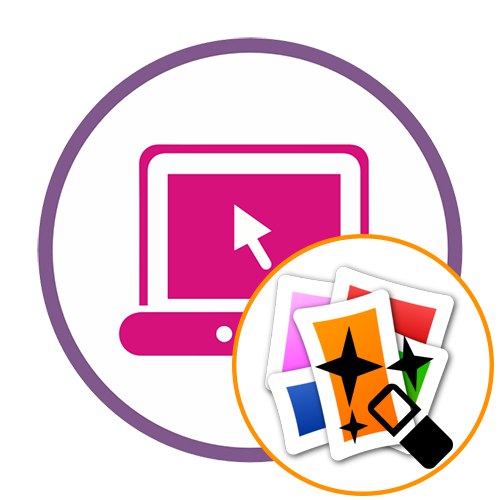1. metoda: Loonapix
Popolnoma brezplačna spletna storitev Loonapix ponuja ogromno različnih prednastavitev za ustvarjanje foto učinka. Uporabnik mora le izbrati primerno predlogo, naložiti fotografijo in jo urediti.
Pojdite na spletno storitev Loonapix
- Kliknite zgornjo povezavo, da odprete domačo stran Loonapix, kjer lahko takoj začnete brskati po seznamu razpoložljivih učinkov.
- S klikom na levi gumb miške izberite enega od njih.
- Po osvežitvi strani kliknite "Izberi fotografijo".
- Prikaže se ločeno okno, kjer kliknete "Pregled".
- Skozi "Dirigent" poiščite sliko, ki jo morate obdelati, in jo odprite v Loonapixu.
- S premikanjem pik izberite območje, da označite, koliko fotografije bo postavljeno v učinek za nadaljnjo obdelavo. Ko ste pripravljeni, pritisnite "Ustvari".
- Oglejte si rezultat. S pomočjo spodnjih treh gumbov lahko spremenite fotografijo, izberete drug učinek ali prenesete to fotografijo.
- Po kliku na gumb "Prenesi" prenos se bo začel takoj.
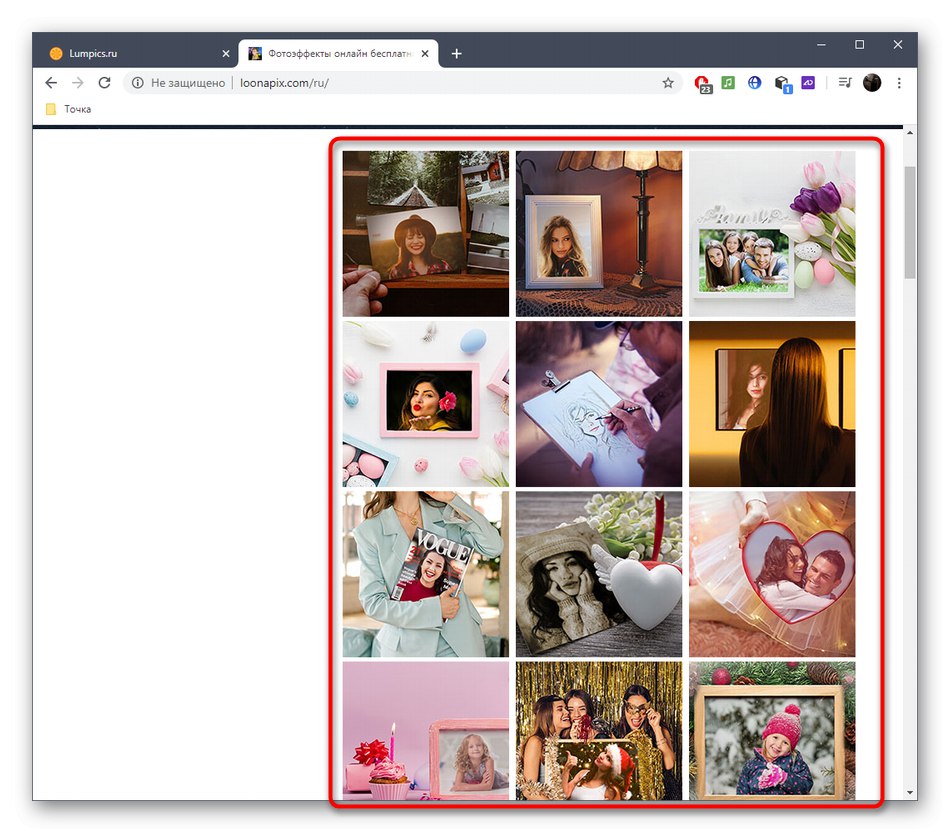
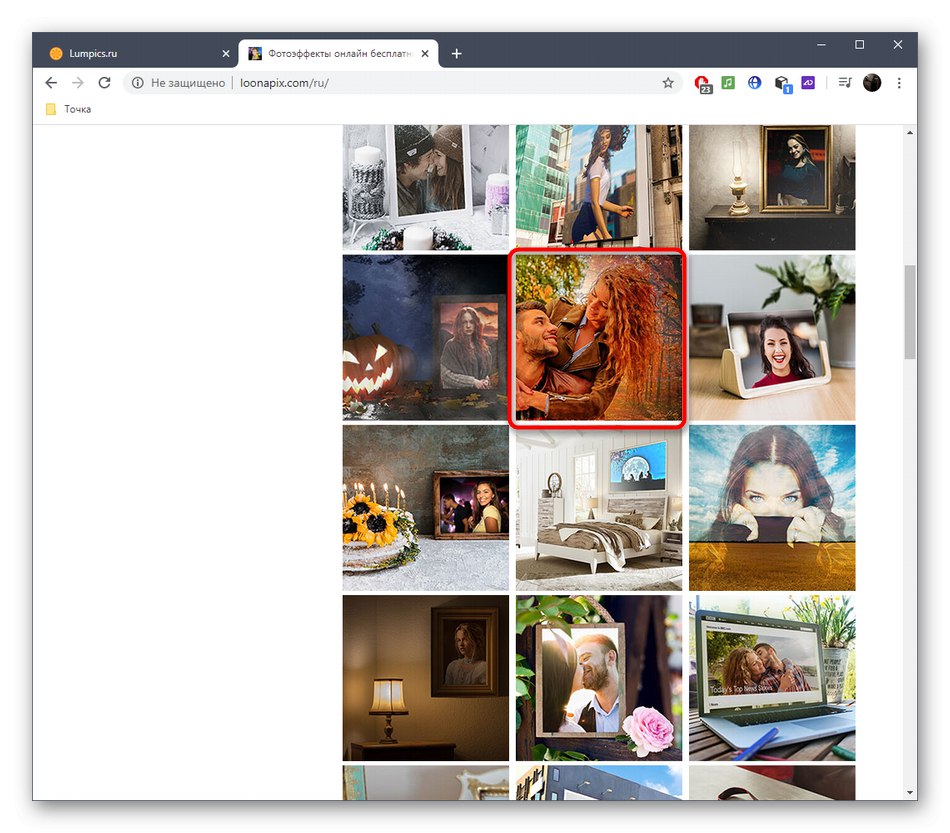
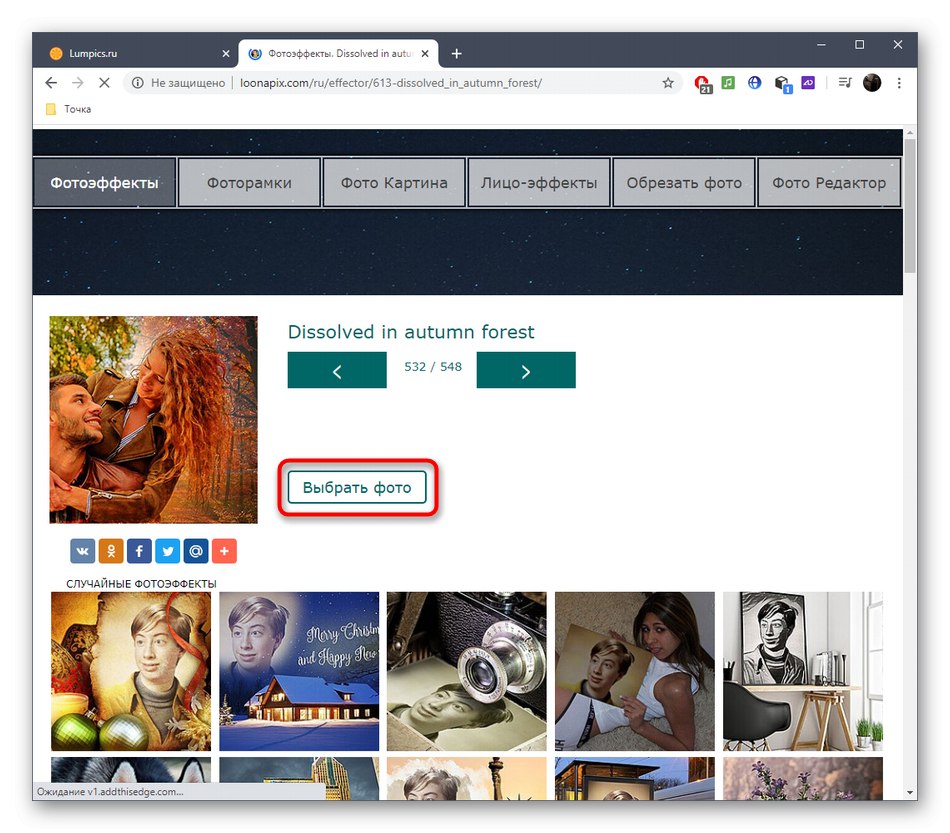
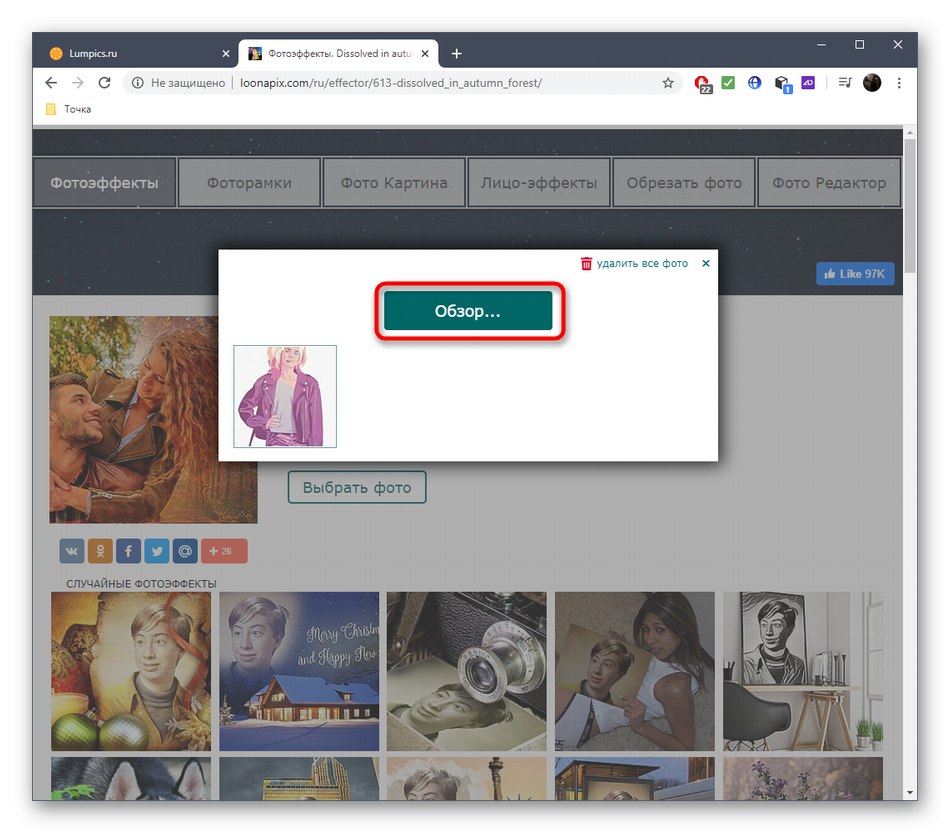
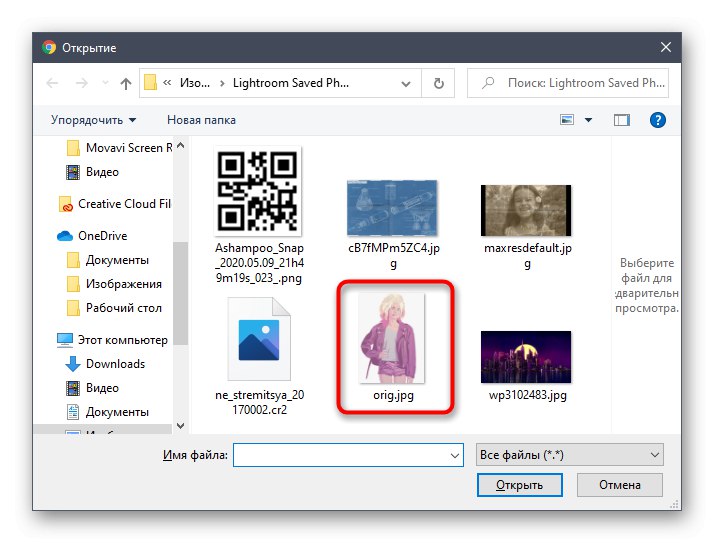
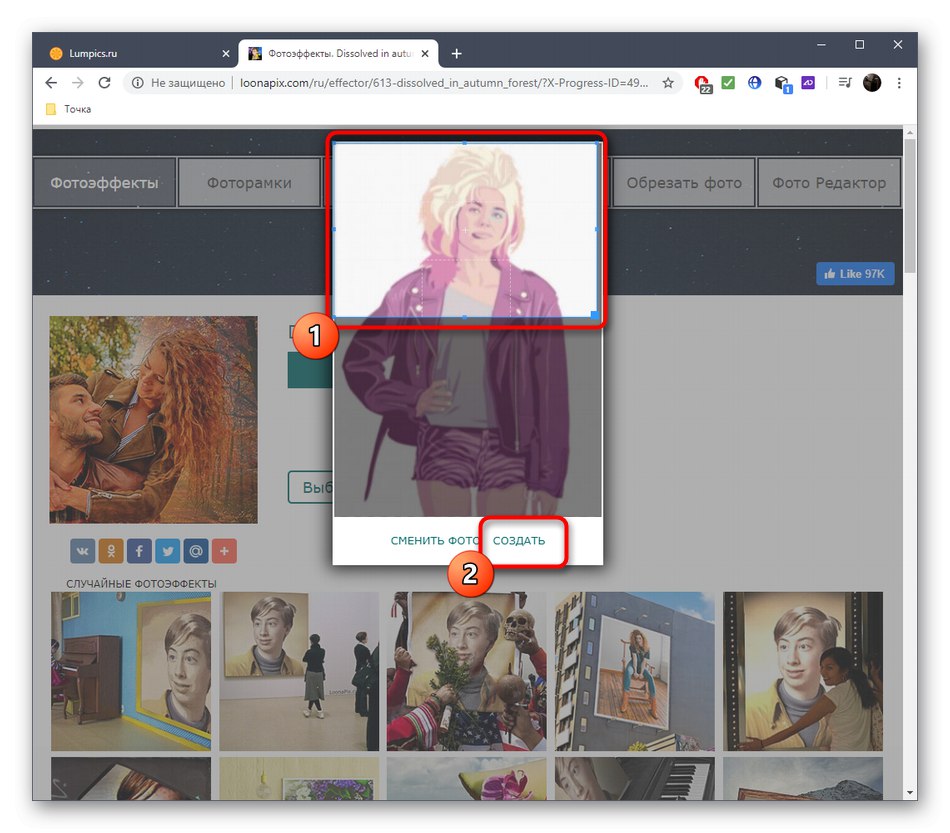
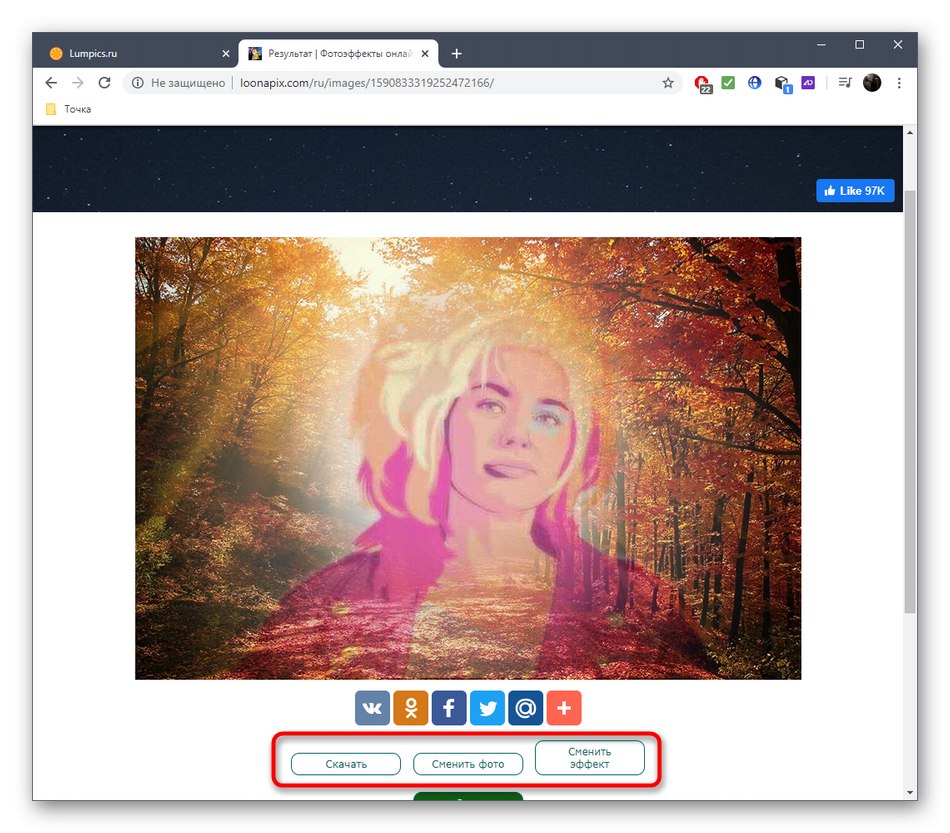
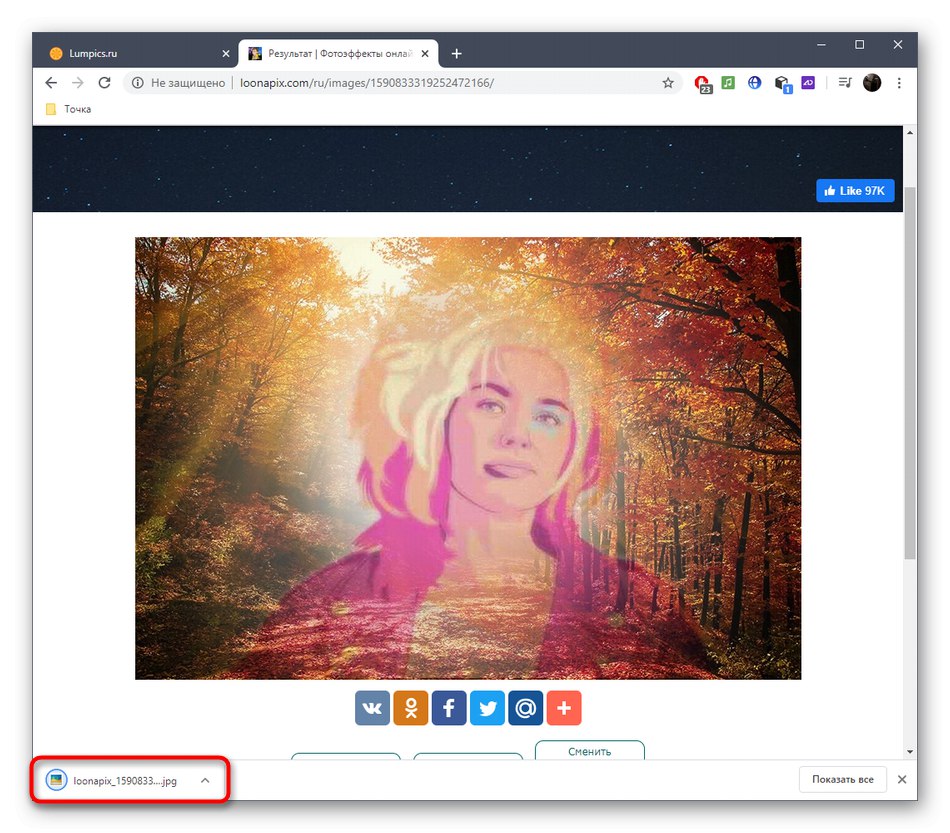
2. metoda: Pho.to
Rešitev Pho.to deluje podobno kot zgoraj opisana spletna storitev, vendar obstaja večja izbira učinkov in so razvrščeni v kategorije, da boste lažje našli pravega.
Pojdite na spletno storitev Pho.to
- Na domači strani Pho.to izberite eno od skupin učinkov ali uporabite iskanje po kategorijah.
- Po prehodu v določeno kategorijo se odločite za učinek tako, da ga kliknete z gumbom miške.
- Naložite fotografijo iz računalnika, prek povezave ali prek socialnega omrežja Facebook.
- Standardni izbor bomo pokrili prek "Dirigent" iz vgrajenega ali odstranljivega medija.
- Takoj preverite rezultat in če želite dodati nalepko, barvo ali popraviti fotografijo, uporabite ustrezne gumbe na desni.
- Prehod bo na ločen urejevalnik Pho.to, kjer se izvede vsa nadaljnja urejanja.
- Če vam rezultat vseeno ustreza, kliknite "Shrani in daj v skupno rabo".
- Zdaj lahko svojo fotografijo naložite v družabno omrežje, dobite neposredno povezavo do nje ali jo naložite v shrambo v oblaku.
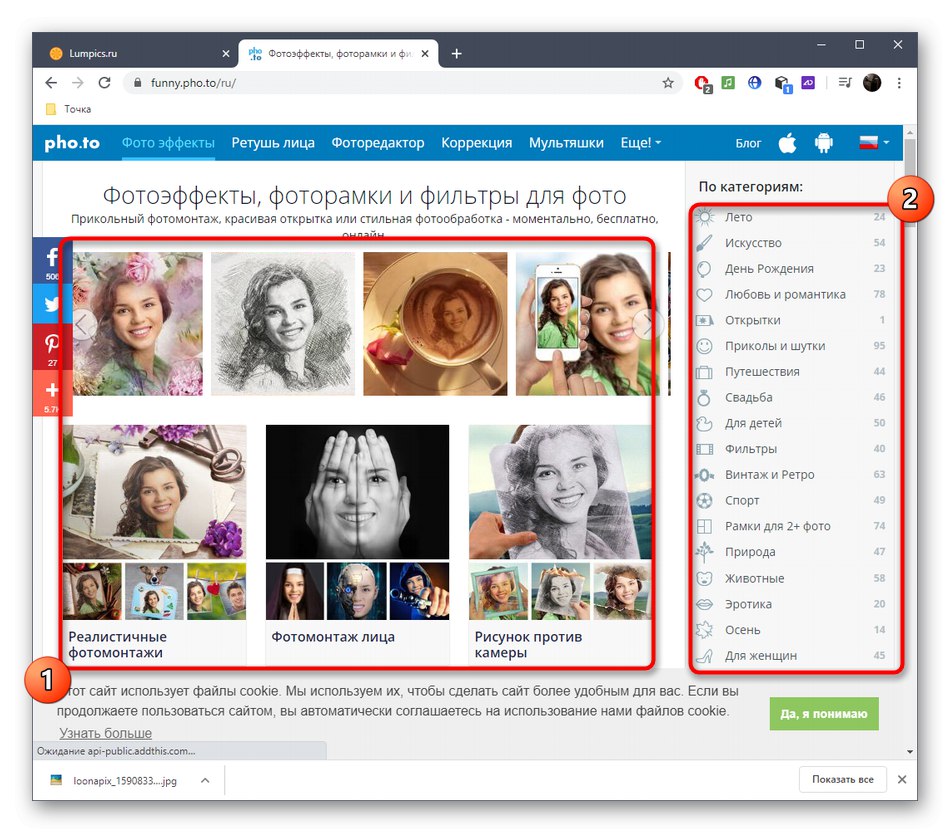
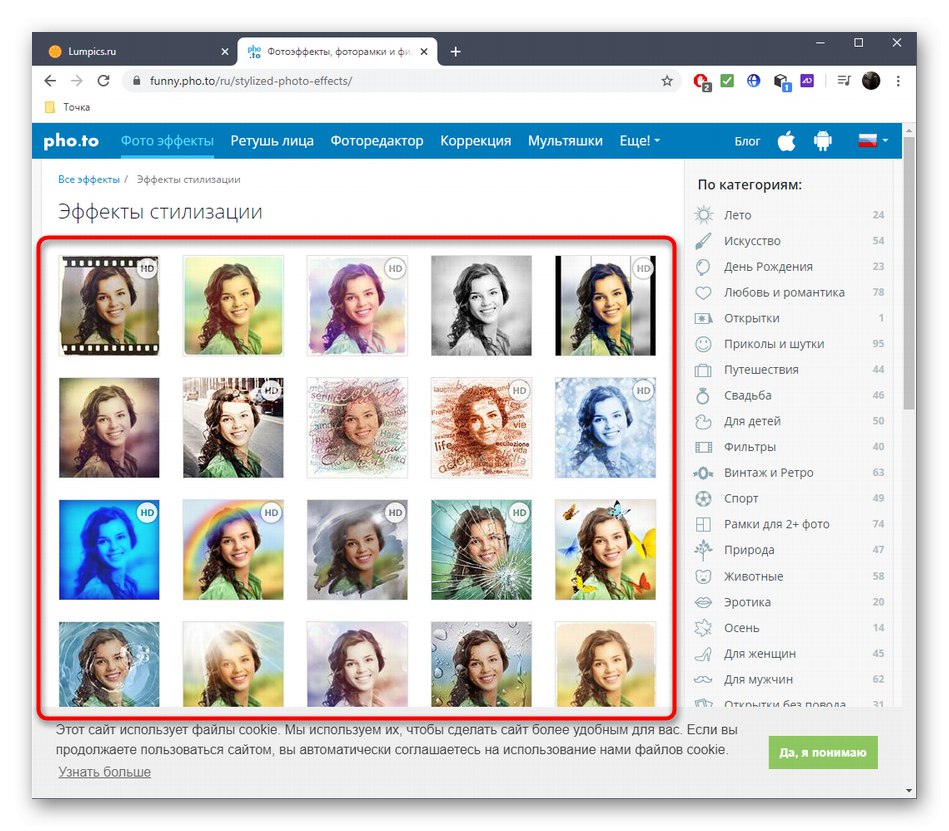
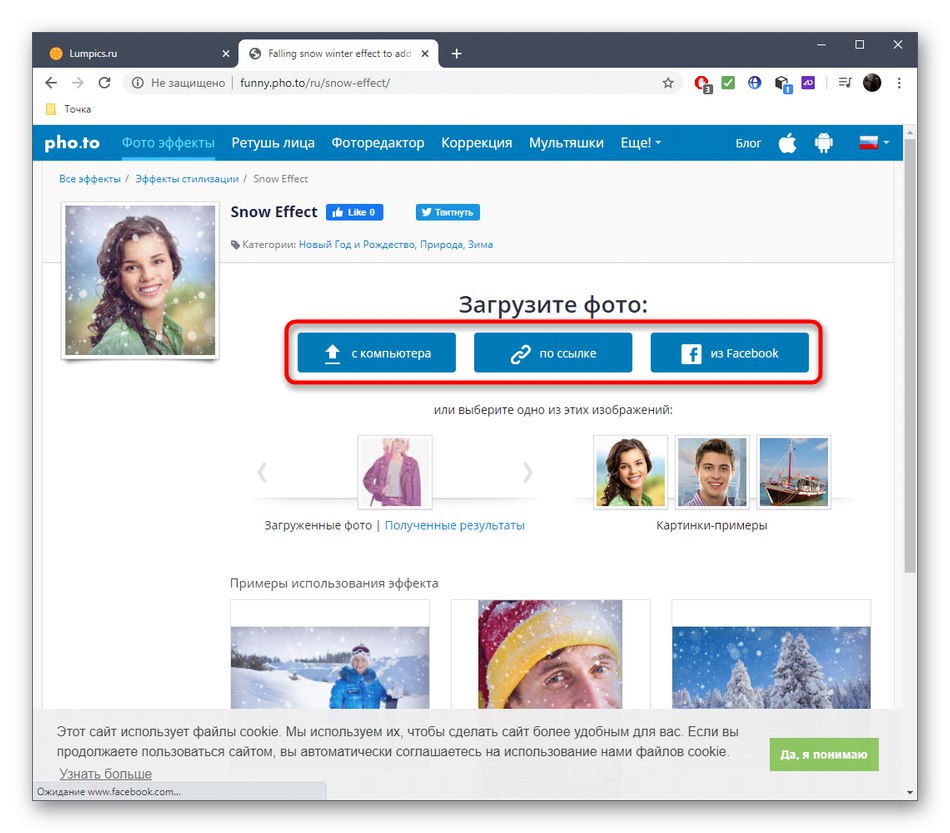
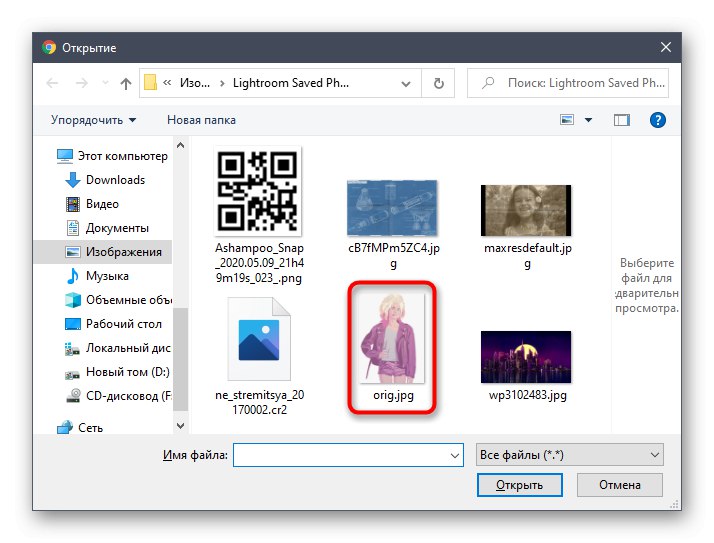
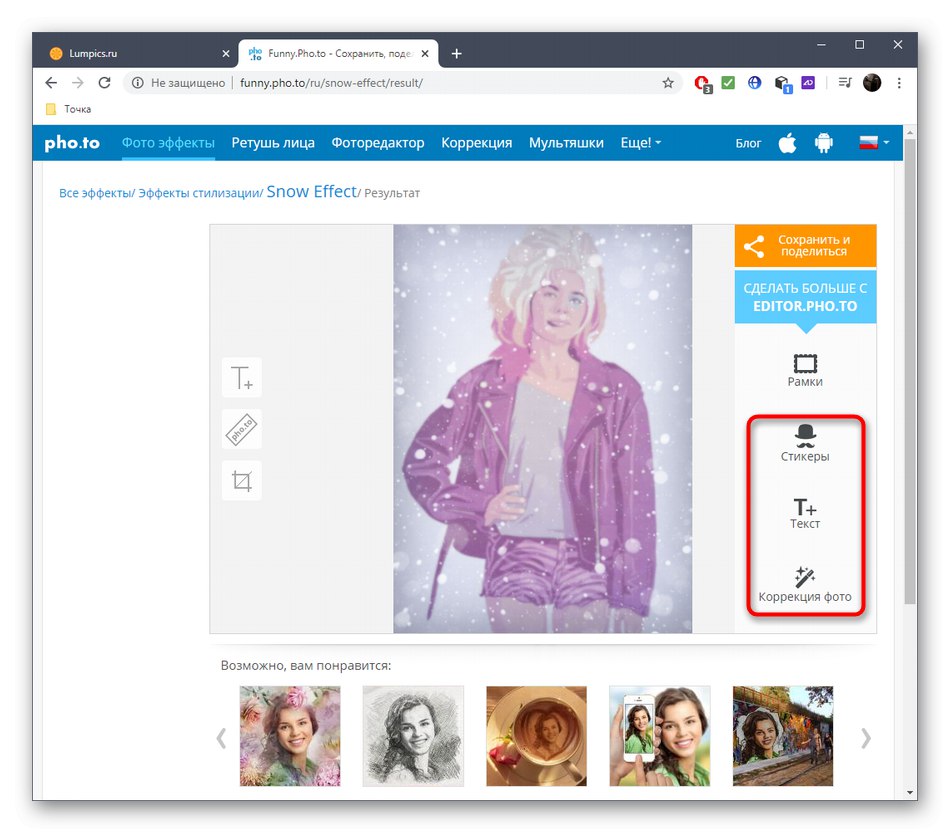
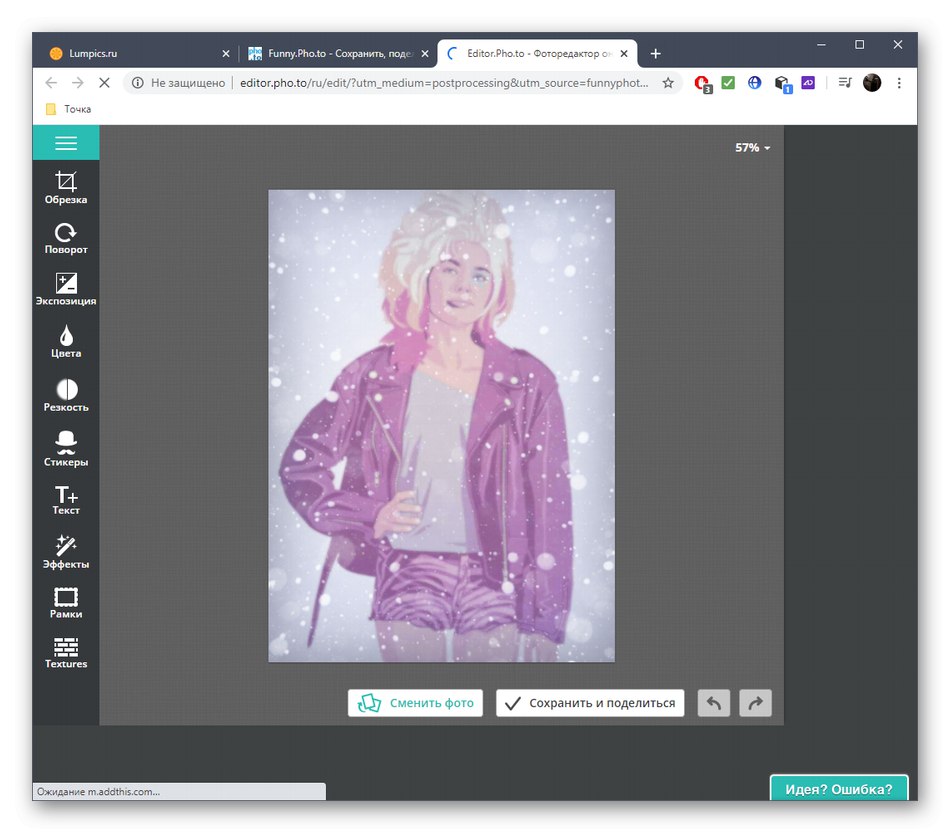
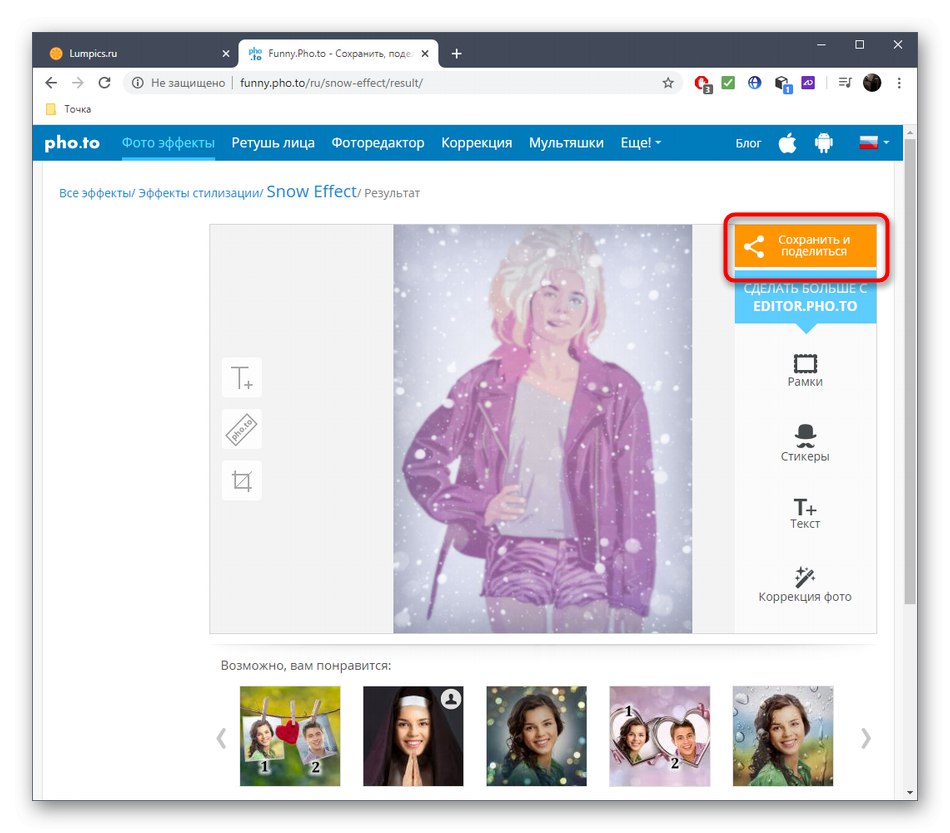
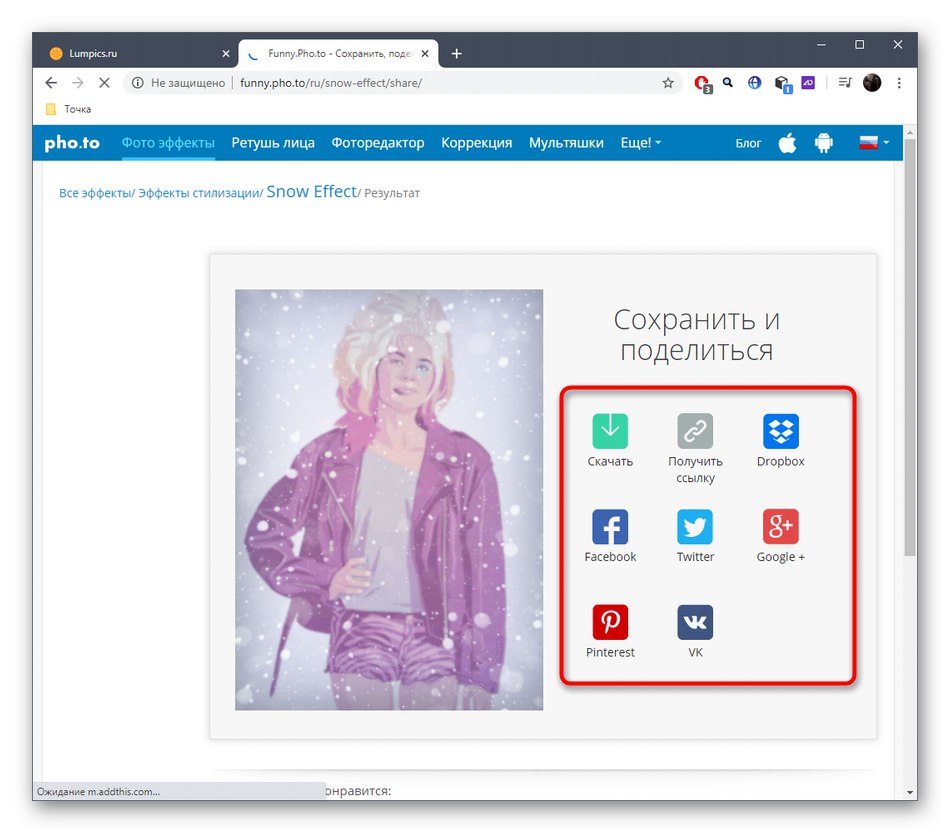
3. metoda: Fotor
Na zadnjem mestu je spletna storitev Fotor, saj so nekatere njene funkcije plačljive. Vendar je njegova funkcionalnost veliko širša od prejšnjih rešitev.
Pojdite na spletno storitev Fotor
- Odprite urejevalnik Fotor, kjer datoteko povlecite v izbirno območje ali kliknite nanjo, da dodate fotografijo "Dirigent".
- Na želen način izberite želeno sliko.
- V samem urejevalniku se pomaknite do razdelka "Učinki" skozi levo ploščo.
- Plačani učinki so označeni z diamantno zastavico, brezplačni pa so prikazani kot preproste ploščice. Vsako razširite, da poiščete primerno možnost.
- Po izbiri učinka nastavite velikost, intenzivnost krtače in jo začnite razporediti po conah fotografije.
- Po potrebi nadaljujte z urejanjem z ostalimi orodji.
- Ko končate, kliknite "Shrani".
- Določite ime datoteke, obliko in kakovost, nato pa jo naložite.
- Po nalaganju nadaljujte z nadaljnjo interakcijo s posnetkom.
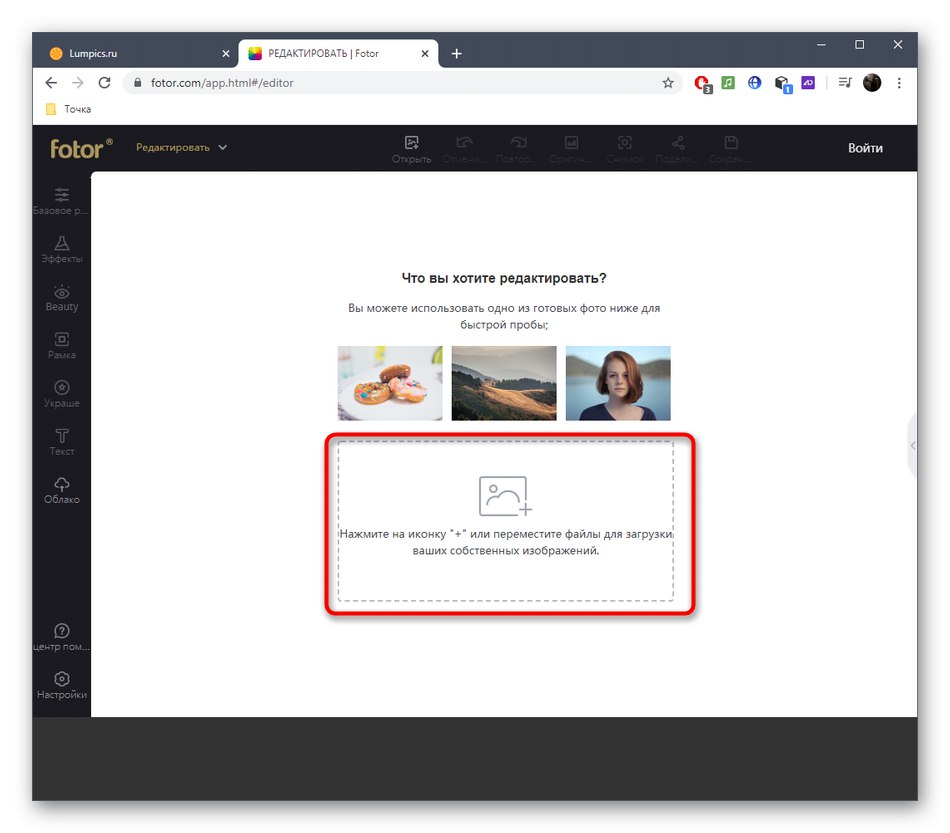
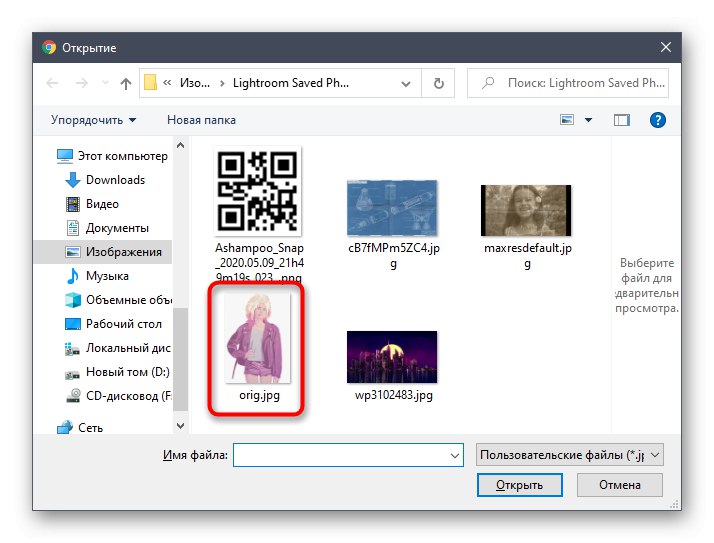
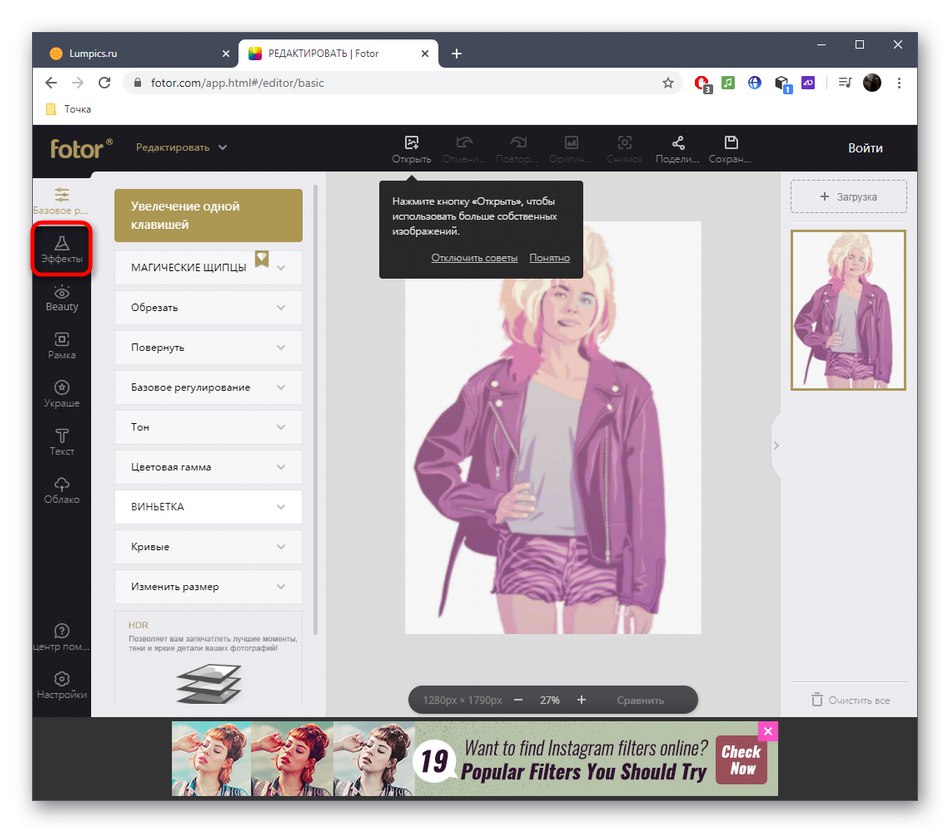
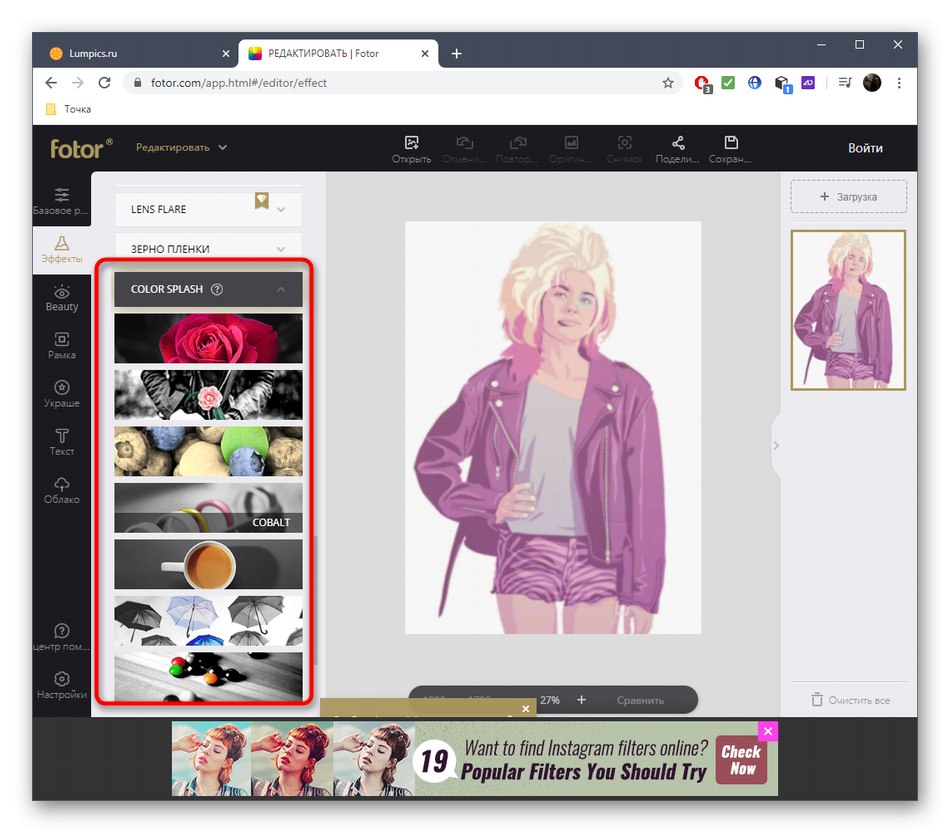
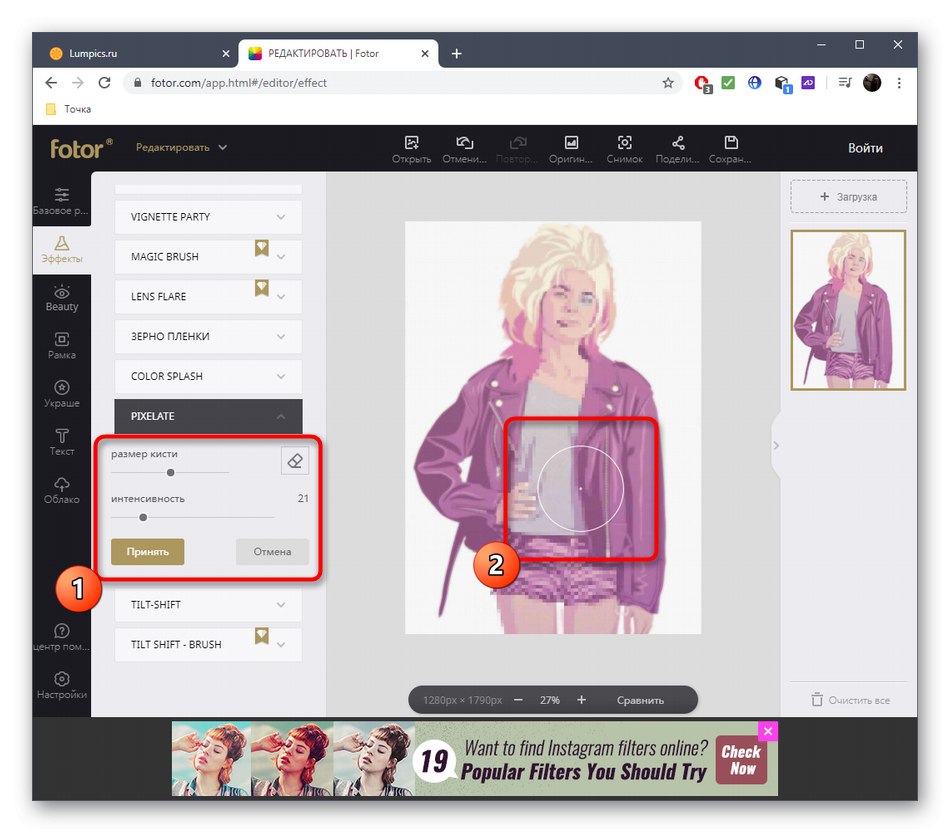
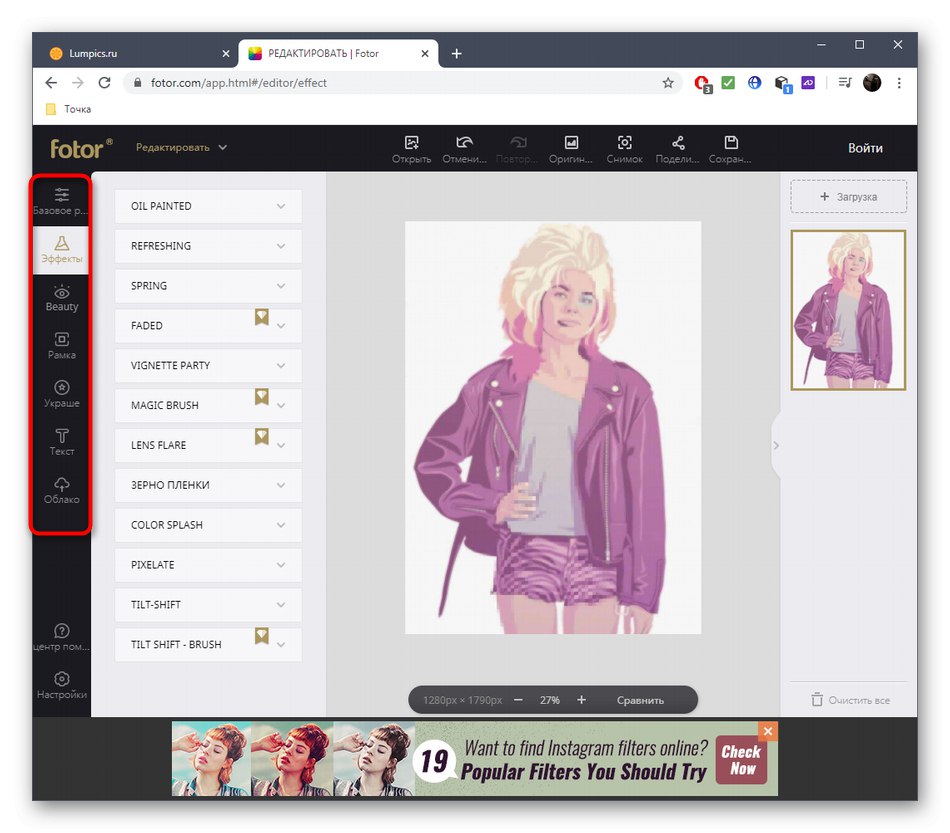
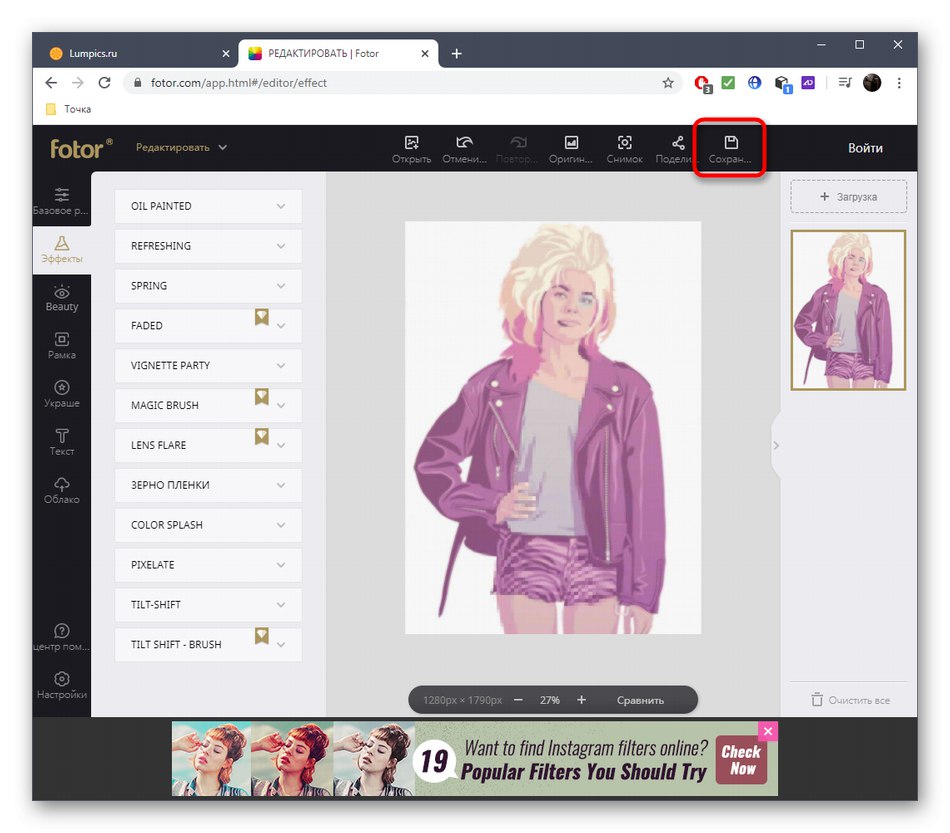
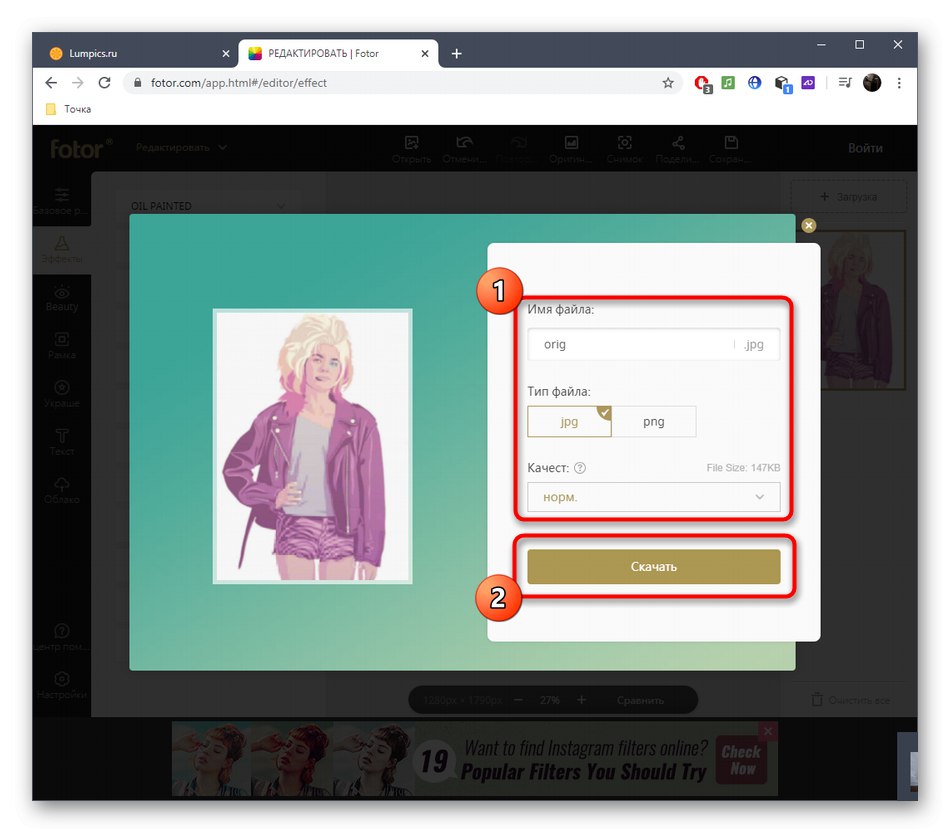
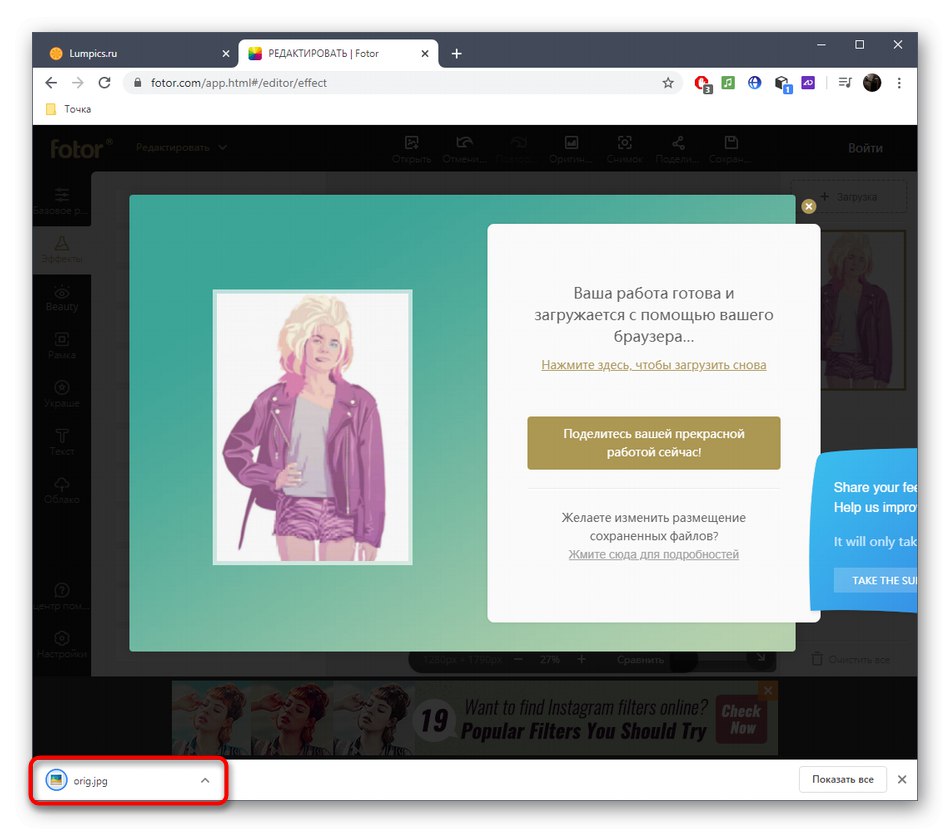
Nekateri različne filtre razumejo kot učinke, dodani pa so nekoliko drugače. Za podrobnejša navodila o uporabi filtrov prek spletnih storitev poiščite drug članek na našem spletnem mestu na spodnji povezavi.
Več podrobnosti: Uporabite filtre v spletu